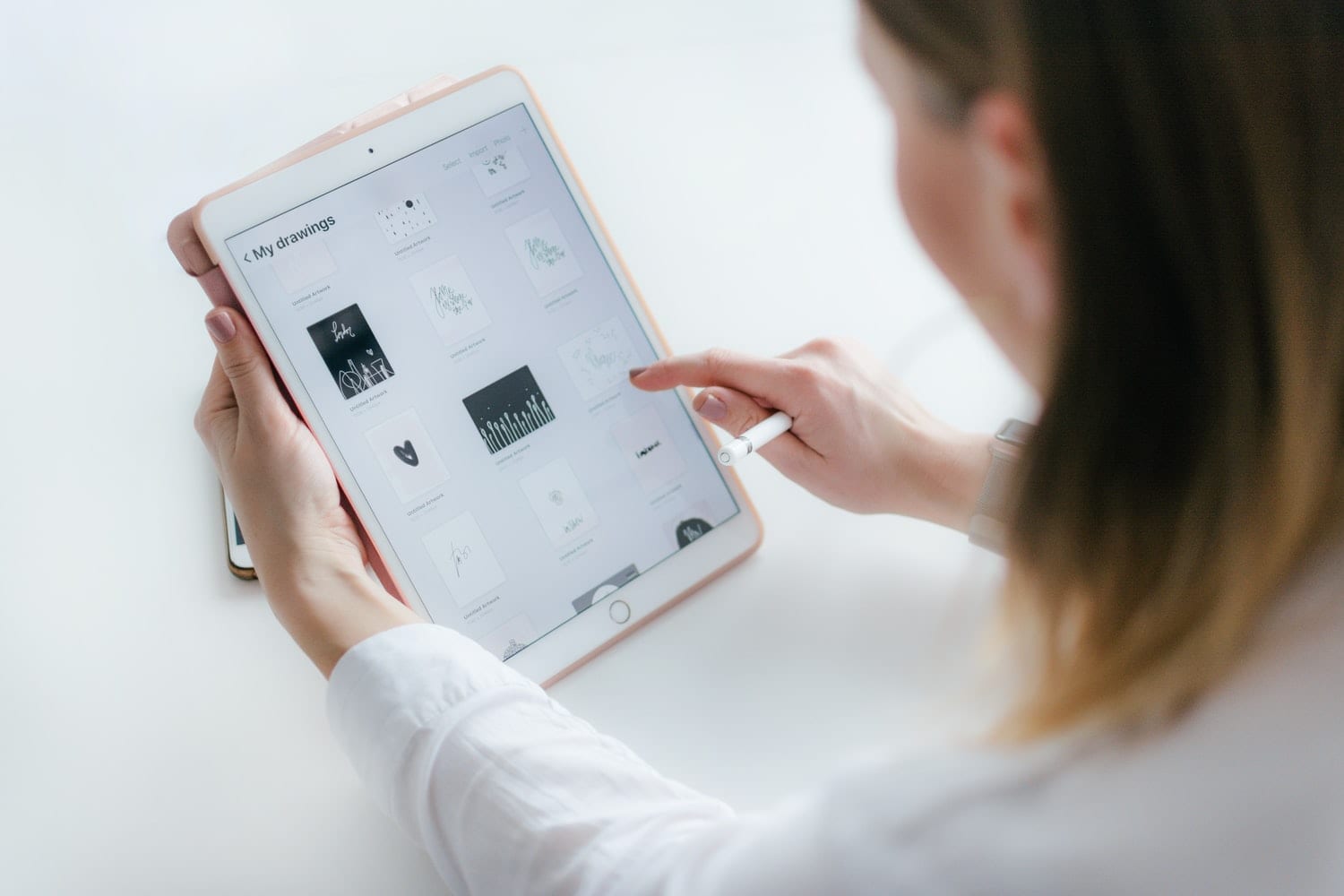A technológia apránként fejlődik, az iPadek esetében pedig szó szerint éves előrelépésről van szó. Olyannyira, hogy ma, miután annyit változott a hardver, kétségeink vannak azzal kapcsolatban, hogyan készítsünk a képernyőkép iPaden. Mert igen, a jelenlegi modelleken már nincs Home gomb. Mivel az X, XS és XR nem létezik. Ez az iPhone vagy bármely Apple-eszköz jelenlegi modelljeiben is előfordul. És ez egy olyan dolog, ami a végén sok mindenre szolgál, és érdekel minket, hogy tudjuk, hogyan tegyük. Mert bármikor érdemes megörökíteni valamit, hogy elmentse, akár emlékeztetőül is.

Ahogy mondjuk neked, A képernyőkép hasznossága nagy, ezért szükséges, hogy tudja, hogyan kell őket tökéletesen végrehajtani és ez az, amit megtanítunk ebben az oktatóanyagban. Még a képernyő rögzítésének és a videó készítésének lehetőségét is felfedezheti. Nem lesz sok veszteség, mivel ez egy egyszerű folyamat, amely a cikk elolvasásával egyértelmű lesz. Mostantól nem marad le semmilyen adatról, beszélgetésről, weboldalról vagy bármiről, amit rögzíteni szeretne. Készülj fel, mert oda megyünk az oktatóanyaggal.
Hogyan rögzítsünk képernyőt iPaden? Mire jó ez?
Az iPaden a képernyőképek nagyon hasznosak lehetnek attól függően, hogy hogyan használja őket. Valójában többféle felhasználási területük van, ahogy azt korábban is elmondtuk: egy kép rögzítésétől, amelyet nem fog tudni letölteni, bizonyos adatok megosztásáig, mentse el ugyanazokat az adatokat a jövőre, vagy haladjon közvetlenül lépésről lépésre az oktatóanyag rögzítésével, hogy később hivatkozzon rá. Természetesen ebben az esetben még mindig nem tudja, hogyan kell csinálni, így bonyolult.
Mindenesetre, ha van olyan eszköze, mint az iPad, akkor sokoldalú eszköze van, és ki kell használnia annak előnyeit. És ezért itt vagy, a következő bekezdésből megtanítunk rá. Mert ahogy azt is elmondtuk, ez egy szuper egyszerű trükk, amelynek megtanulása nem kerül semmibe. Tehát minden további nélkül folytatjuk az oktatóanyagot, hogy képernyőképet készítsünk iPaden.
Útmutató lépésről lépésre képernyőképek készítéséhez az iPad készüléken generáció az X modell előtt:
Ez egy nagyon egyszerű dolog, amit valószínűleg már tud, de arra az esetre, ha a felső gombhoz vagy az oldalsó gombhoz kell mennie (amivel bekapcsolja az iPadet), és ha egyszer megnyomja, azonnal és egy időben nyomja meg a készülék Kezdőlap gombját. Az lesz, hogy közvetlenül ezután Fél másodpercen belül a képernyő villogni kezd és úgy fog hangzani, mintha fénykép készült volna. Ily módon már elkészítette volna a képernyőképet iPaden és iPhone-on egy X, XS és XR előtti modellben.
Útmutató lépésről lépésre képernyőképek készítéséhez az iPad készüléken generációs későbbi vagy egyenlő az X modellel:
Itt jön a kétely, amikor azt tapasztaljuk, hogy az iPhone-on és iPad-en évek óta minket kísérő gomb, a Home gomb megszűnik, és már nincs jelen egyetlen Apple modellben sem. Ha nincs ez a gomb, minden megváltozik, és ezért más elérhető gombokat kell használnunk a képernyőkép elkészítéséhez. Ez nem jelenti azt, hogy a folyamat bonyolult, mert egyáltalán nem olyan. Egyszerűen most meg kell tanulnia az új módszertant vagy a követendő lépéseket a képernyőkép elkészítéséhez, és ezt a következő bekezdésben meg is fogja tenni.
A felvétel elkészítéséhez először nyomja meg ismét az iPad vagy iPhone jobb oldali gombját. De ahogy korábban is tettük, azonnal meg kell nyomni a hangerő növelő gombot, a készülék bal oldalán. Most el kell engednie a gombokat, mert már elkészítette a rögzítést. Mint korábban, most is látni fogja, hogy a képernyő villog, van fénykép hangja, és ami a legfontosabb, egy miniatűr jelenik meg a bal alsó sarokban. Ebben a bélyegképben a képernyőképet készítheti azzal, amit korábban nézett, amikor megnyomta a gombokat.
A miniatűrön szerkesztési lehetőségeket talál, mint például a vágás vagy az írás és a rajzolás. Vagy közvetlenül is mentheti a tekercsre, vagy törölheti, ha rosszul sült el, és szeretne venni egy másikat. Amennyit az eszköz kapacitása rendelkezik, annyit hajthat végre, ne aggódjon. Mindezek a felvételek a képernyőképek albumában lesznek amelyet a fényképező alkalmazásban talál.

Ezenkívül megtalálja a képernyő videó formátumban történő rögzítésének lehetőségét is, de ezt egy másik menüből kell megtenni, és aktiválnia kell az opciót:
A legördülő menü eltávolításához, ahol ezt a képernyőrögzítési lehetőséget találja, az iOS legfrissebb verziójára frissítve lépjen az iPad vagy iPhone jobb felső sarkába, és onnan húzza és csúsztassa az ujját a központ felé. Ugyanott, ahol be- és kikapcsolja a Wi-Fi-t Többek között megtalálja alul a linter opciót, képernyő, kamera, számológép, hangerő, fényerő...
Nyilvánvalóan rá kell kattintania a rögzítési képernyőre, és egyszer meg kell tennie egy számláló aktiválódik visszaszámlálással. Amint a telefon vagy az iPad eléri a nullát, elkezd rögzíteni mindent, ami a képernyőn megjelenik. Ez egy másik módja annak, hogy képernyőképet készítsen iPaden vagy iPhone készüléken, de ezúttal egy videóval, amelyet később a videokönyvtárába mentünk. A képrögzítésekhez hasonlóan a mentés előtt szerkesztheti. Ez nagyon egyszerű.
Reméljük, hogy ez a cikk hasznos volt, és mostantól már tudja, hogyan készíthet képernyőképet az iPaden. Ha bármilyen kérdése vagy javaslata van az eljárással kapcsolatban, használhatja a megjegyzés rovatba hogy hagyjon bármit, ami eszébe jut vagy amit szeretne, mi felolvasjuk Önnek. Találkozunk a következő cikkben Tablet Zona.